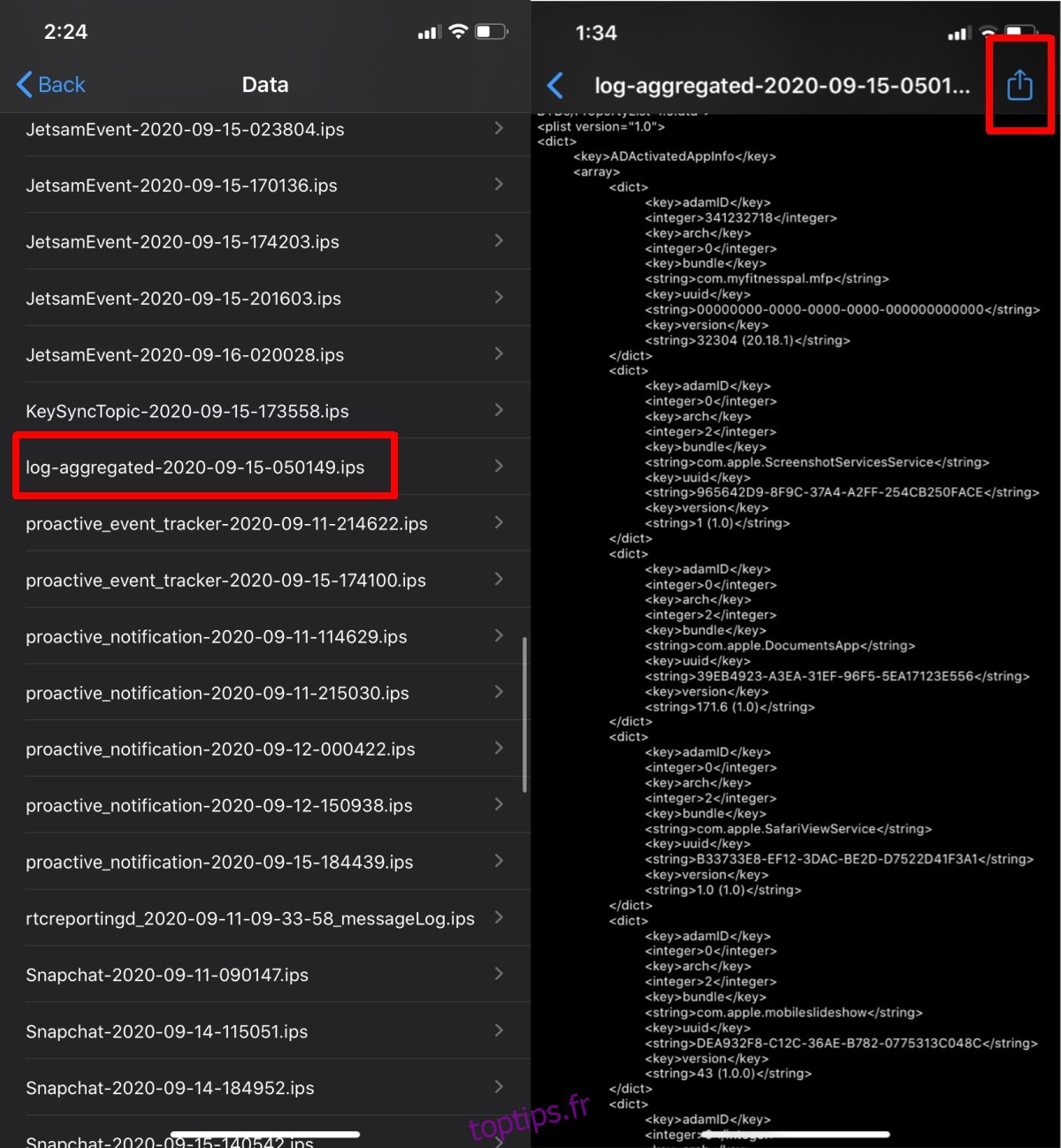iOS vous donne une idée générale de l’état de santé de votre batterie. Il ne vous donne aucun détail sur la santé de la batterie autre que sa capacité de charge, c’est-à-dire sa capacité de charge actuelle. Lorsque nous parlons de la santé de la batterie, quel que soit l’appareil auquel la batterie est destinée, le nombre de cycles est un paramètre important qui aide à déterminer l’âge d’une batterie. Apple et iOS n’affiche pas ces informations sous État de la batterie.
Table des matières
Trouver le nombre de cycles de batterie sur iPhone
Apple n’affiche pas le nombre de cycles de la batterie sous État de la batterie, mais il mesure cette statistique essentielle et stocke les informations sur votre appareil. Le trouver est un peu délicat mais pas impossible.
Ouvrez l’application Paramètres sur votre iPhone.
Accédez à Confidentialité> Analyses et améliorations> Données d’analyse.
Parcourez la liste des différents fichiers journaux enregistrés ici et trouvez le fichier «agrégé par les journaux». Le nom du fichier sera accompagné d’une date. Recherchez le fichier avec la date la plus récente et ouvrez-le.
Vous devez maintenant rechercher ce fichier. Appuyez sur le bouton de partage en haut et envoyez le fichier à vous-même.
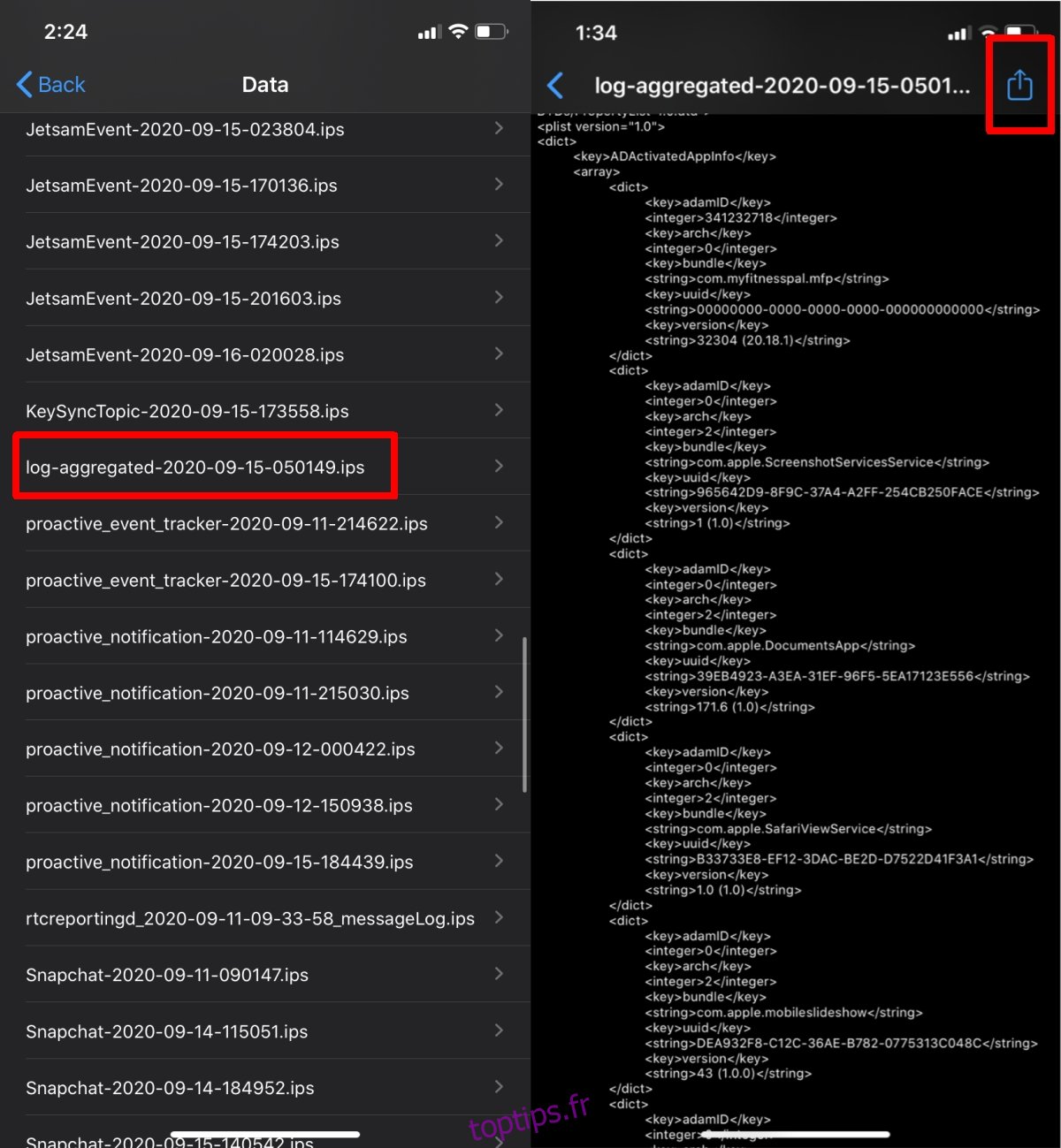
Sur n’importe quel système d’exploitation de bureau, ouvrez le fichier dans un éditeur de texte (TextEdit sous macOS, Bloc-notes sous Windows 10).
Utilisez la fonction de recherche dans le fichier pour rechercher «Batterycyclecount» dans le fichier.
Le nombre à côté sera le nombre de cycles que la batterie a traversés.
Si vous souhaitez rechercher le fichier sur votre iPhone, copiez son contenu et collez-le dans une nouvelle note dans Notes.
Utilisez la fonction de recherche dans Notes et recherchez «Batterycyclecount». Vérifiez le numéro de cette valeur pour trouver le numéro de cycle de la batterie.
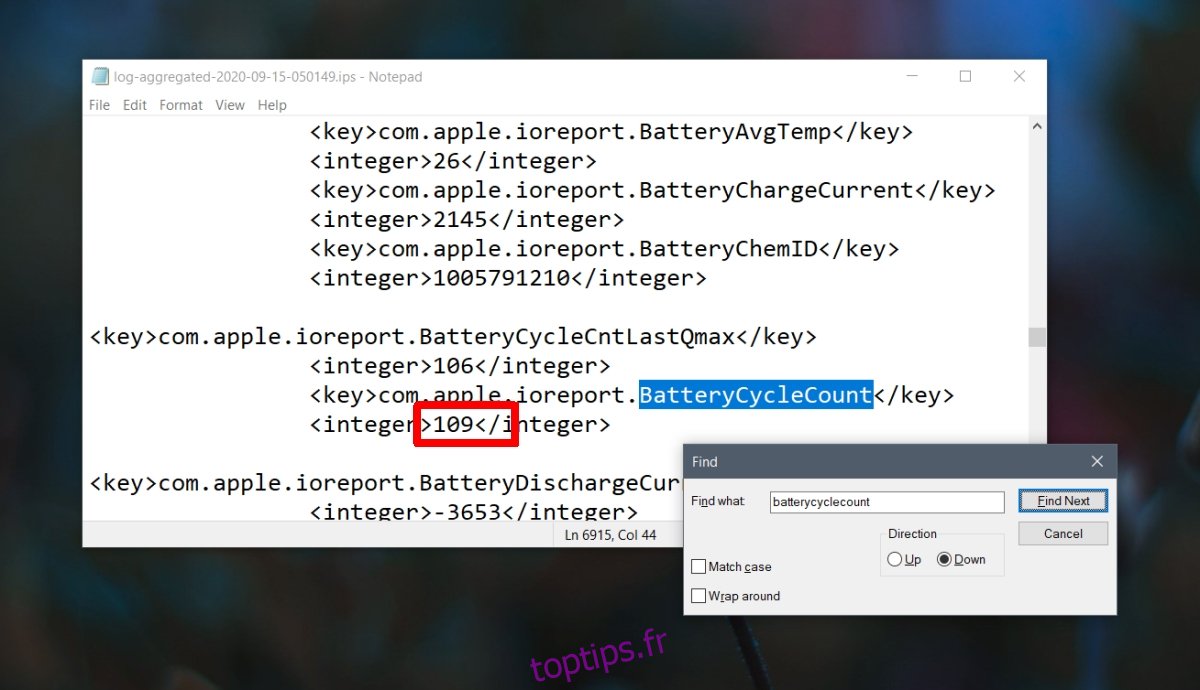
Aucun fichier d’agrégation de journaux
Il est possible que vous ne voyiez pas le fichier d’agrégation de journaux sous les données Analytics. Dans ce cas, le fichier doit être généré et sa génération peut prendre au moins 24 heures.
Ouvrez l’application Paramètres sur votre iPhone.
Accédez à Confidentialité> Analyses et informations.
Ici, activez les commutateurs suivants;
Partager iPhone Analytics
Améliorer Siri et la dictée
Partager iCloud Analytics
Donnez à votre téléphone 24 heures pour générer le fichier journal. Essayez de le charger à 100% une fois pendant cette période.
Après 24 heures, ouvrez l’application Paramètres.
Accédez à Confidentialité> Analyses et améliorations> Données d’analyse.
Le fichier journal-agrégat devrait apparaître. Si ce n’est pas le cas, donnez-lui encore 24 heures. Cela peut parfois prendre 2-3 jours pour générer.
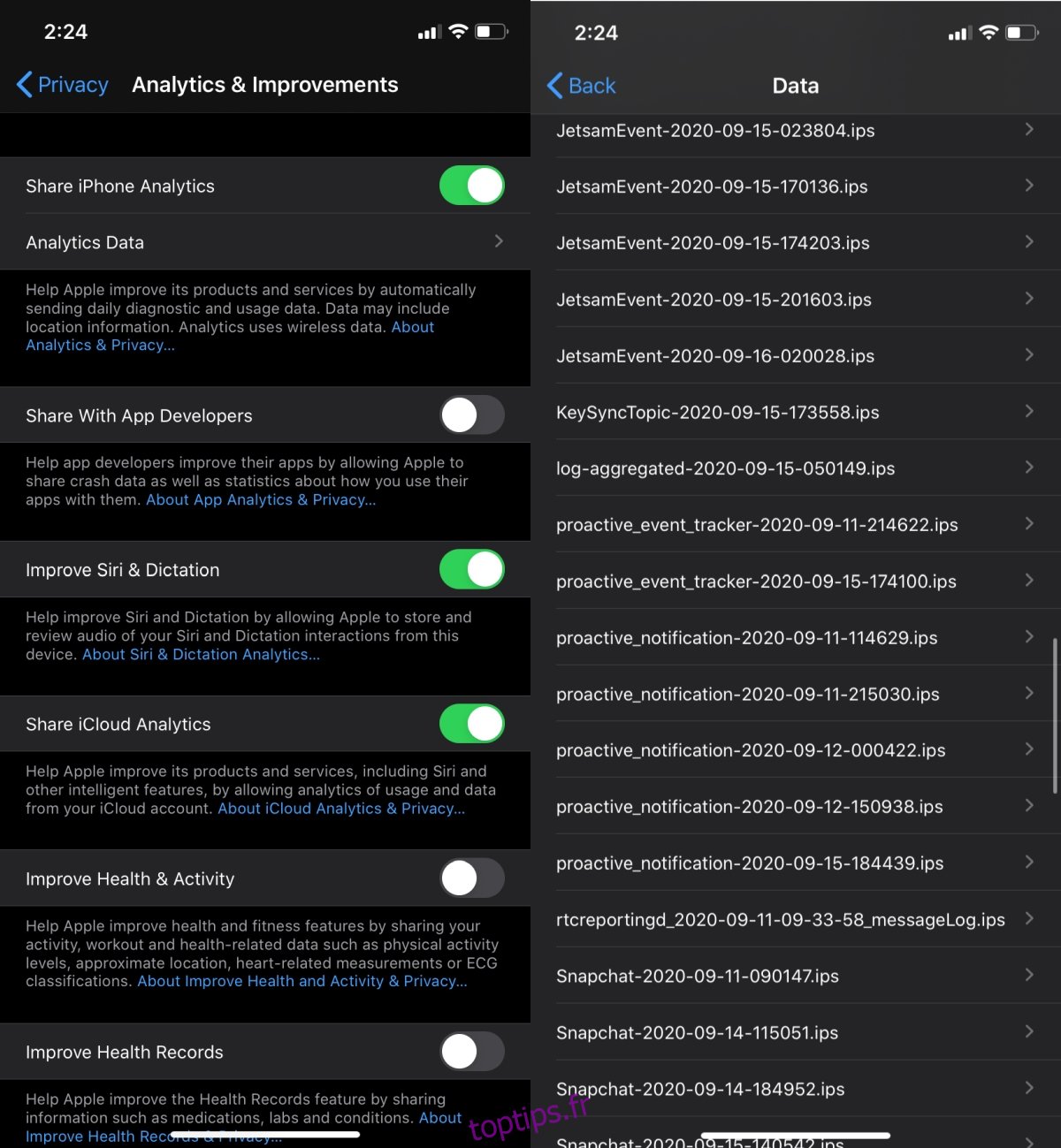
Conclusion
Apple a été critiqué dans le passé pour sa pratique de limitation de puissance sur les iPhones, qui les ralentissait essentiellement. Il a depuis été prudent quant aux informations qu’il met à la disposition des utilisateurs finaux concernant l’état de santé de leur batterie. En tant que tel, le nombre de cycles est gardé caché pour l’utilisateur moyen, mais il est toujours là si vous voulez savoir combien la batterie a vieilli au-delà d’un pourcentage.